Bài học cùng chủ đề
- Video hướng dẫn thiết lập website nhà trường có đầy đủ chức năng hệ sinh thái chuyển đổi số và học liệu sẵn có của OLM
- Thiết lập, tuỳ chỉnh website trường
- Hướng dẫn tùy biến menu trang chủ
- Hướng dẫn tùy biến trang web riêng của nhà trường
- Hướng dẫn nhà trường cập nhật tin tức, bài viết trên trang chủ của trường
- Hướng dẫn thiết lập trang tuyển sinh đầu cấp cho nhà trường
Báo cáo học liệu
Mua học liệu
Mua học liệu:
-
Số dư ví của bạn: 0 coin - 0 Xu
-
Nếu mua học liệu này bạn sẽ bị trừ: 2 coin\Xu
Để nhận Coin\Xu, bạn có thể:

Thiết lập, tuỳ chỉnh website trường SVIP
Nội dung này do giáo viên tự biên soạn.
Tùy biến website riêng dành cho nhà trường
Mặc định khi đăng ký gói SVIP, nhà trường sẽ được OLM cấp một tên miền và một website riêng cho hệ thống quản lý dạy và học của nhà trường. Website do OLM cung cấp có thể tùy chỉnh một cách linh hoạt để đáp ứng cung cấp và hiển thị logo, hình ảnh, nội dung theo đúng nhà trường. Các thành phần có thể tuỳ chỉnh bao gồm: Logo, ảnh banner, các liên kết điều hướng, tin tức, thông tin cuối website,…
Để tùy chỉnh website trường, thực hiện các bước sau:
Bước 1: Nhập tên miền nhà trường (tên miền có dạng xxx.olm.vn) trên thanh URL của trình duyệt, đăng nhập với tài khoản quản trị trường.
Bước 2: Di chuyển chuột đến biểu tượng tài khoản, sửa sổ thông tin tài khoản hiện ra, chọn “Thiết lập website”.
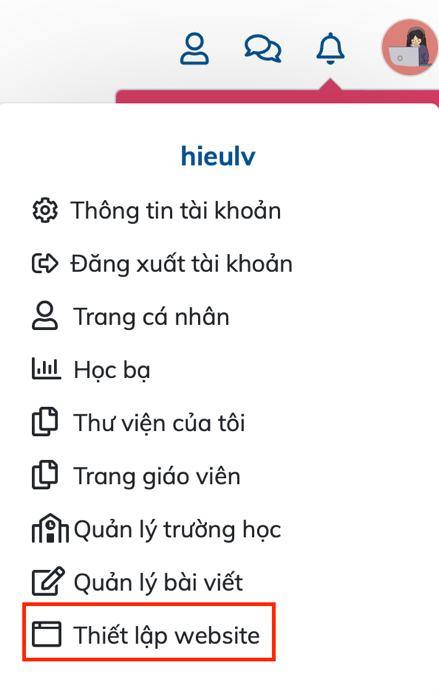
Bước 3: Trang thiết lập website xuất hiện, thiết lập các thành phần cho website.
|
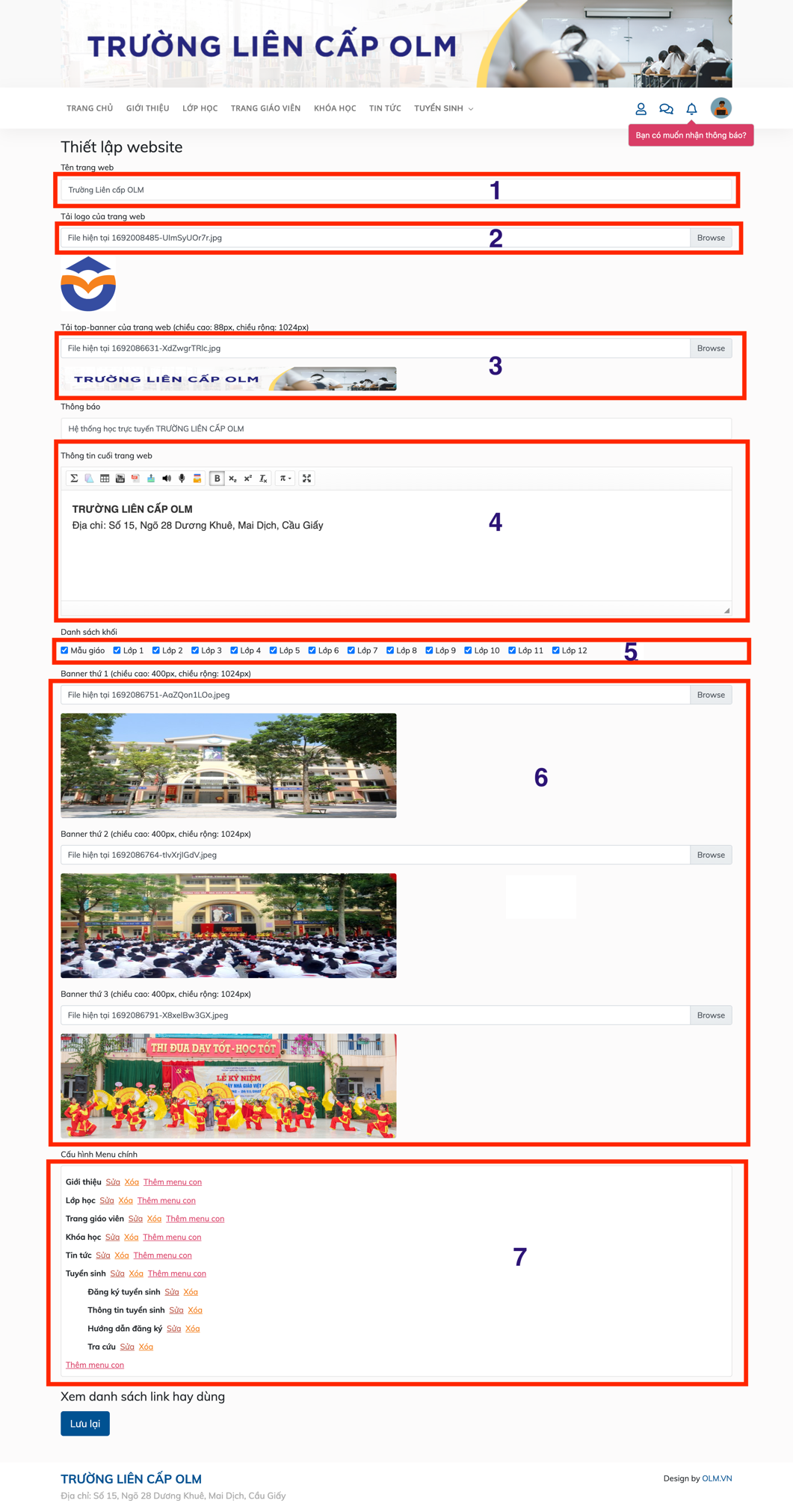 |
(*) THIẾT LẬP CÁC LIÊN KẾT ĐIỀU HƯỚNG
Bước 1: Tại trang thiết lập tuyển sinh đầu cấp, di chuyển (kéo chuột) xuống phía dưới cùng trang, nhấp chuột vào liên kết “Xem danh sách link hay dùng”.
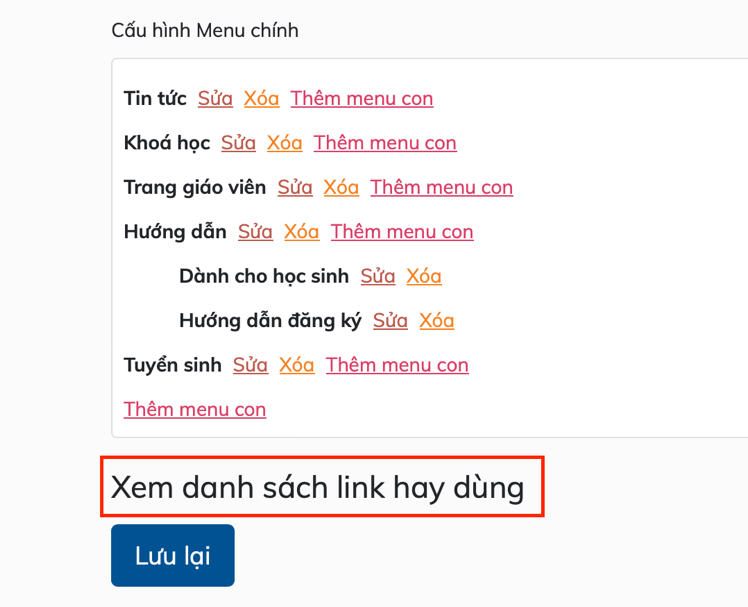
Sau khi nhấp vào liên kết “Xem danh sách link hay dùng”, một danh sách các liên kết phổ biến hay được sử dụng để tạo liên kết điều hướng cho website trường được hiển thị, nhà trường có thể sử dụng các liên kết này, hoặc các liên kết từ bên ngoài hệ thống OLM để đưa vào liên kết điều hướng của website trường mình.
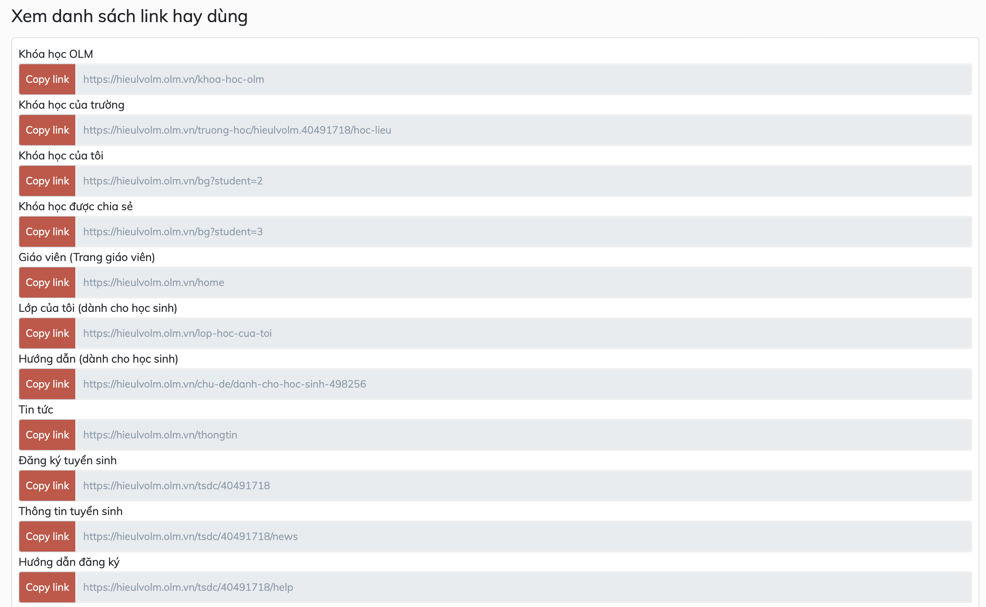
Bước 2: Nhấp vào nút “Copy link” của liên kết chúng ta muốn sử dụng (Ví dụ, copy đường dẫn “Tin tức”.
Bước 3: Nhấp vào liên kết “Thêm menu con” trong phần “Cấu hình menu chính”.
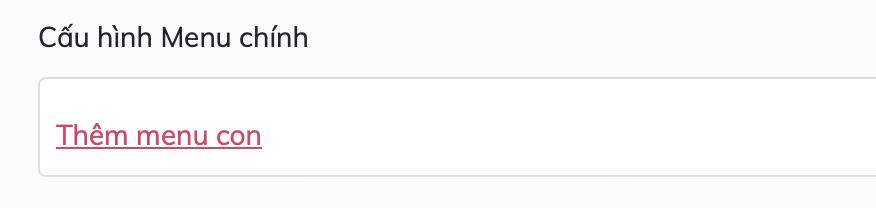
Bước 4: Một cửa sổ thiết lập cho menu mới hiện ra, dán (paste) liên kết đã copy vào ô có nhãn “URL”, nhập tiêu đề sẽ hiển thị trong ô có nhãn “Tiêu đề”, và thiết lập quyền truy cập. Sau đó nhấp vào nút “Lưu”.
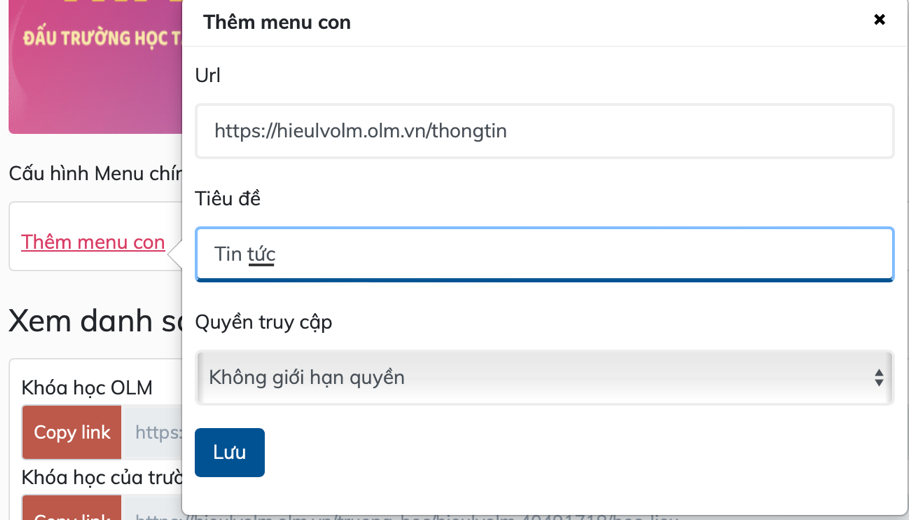
Bước 5: Sau khi nhấp vào nút “Lưu”, liên kết “Tin tức” đã xuất hiện trong phần “Cấu hình menu chính”.
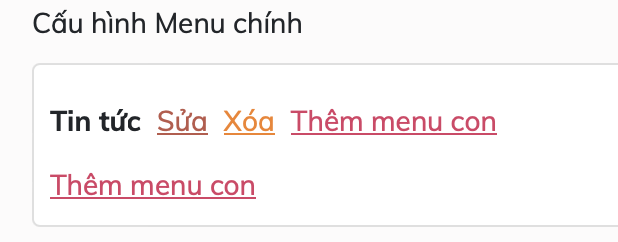
Bước 6: Nhấp vào nút “Lưu lại”, sau đó nhấp vào liên kết “Trang chủ” hoặc ấn “F5” để xem kết quả.

Bạn có thể đánh giá bài học này ở đây